题目内容
制作滚动的字幕
题目答案
1.导入素材,将素材拖入v1轨道中
2.点击文件选项下的新建-旧版标题命令,弹出新建字幕对话框单击确定。
3.在文字工具按钮状态下,单击合适的区域并输入文字晚霞,然后设置字体颜色等参数。
4.单击“字幕“面板上方的”滚动/游动选项“,弹出”滚动/游动选项”对话框,将字幕类型设置为“滚动”,勾选“开始于屏幕外”复选框,在“过卷”的文本框中输入数值125,单击确定,完成设置。
5.关闭“字幕”面板,将”项目“面板中的”字幕01“素材拖拽至V2轨道上。
6.右击“字幕01”素材,在弹出的快捷菜单中选择“剪辑速度/持续时间”,将时间修改为与原素材时间一致。就完成了。
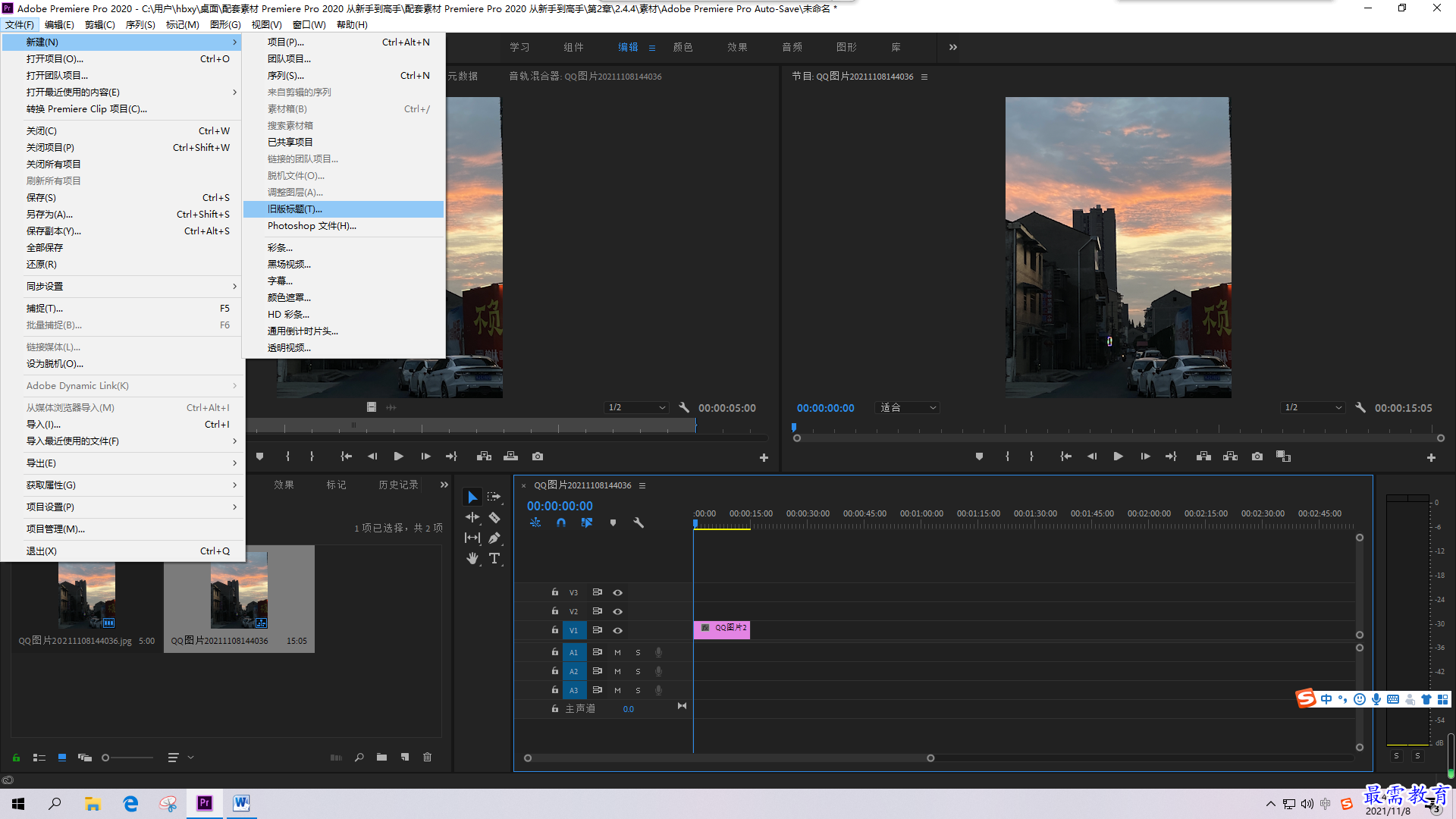
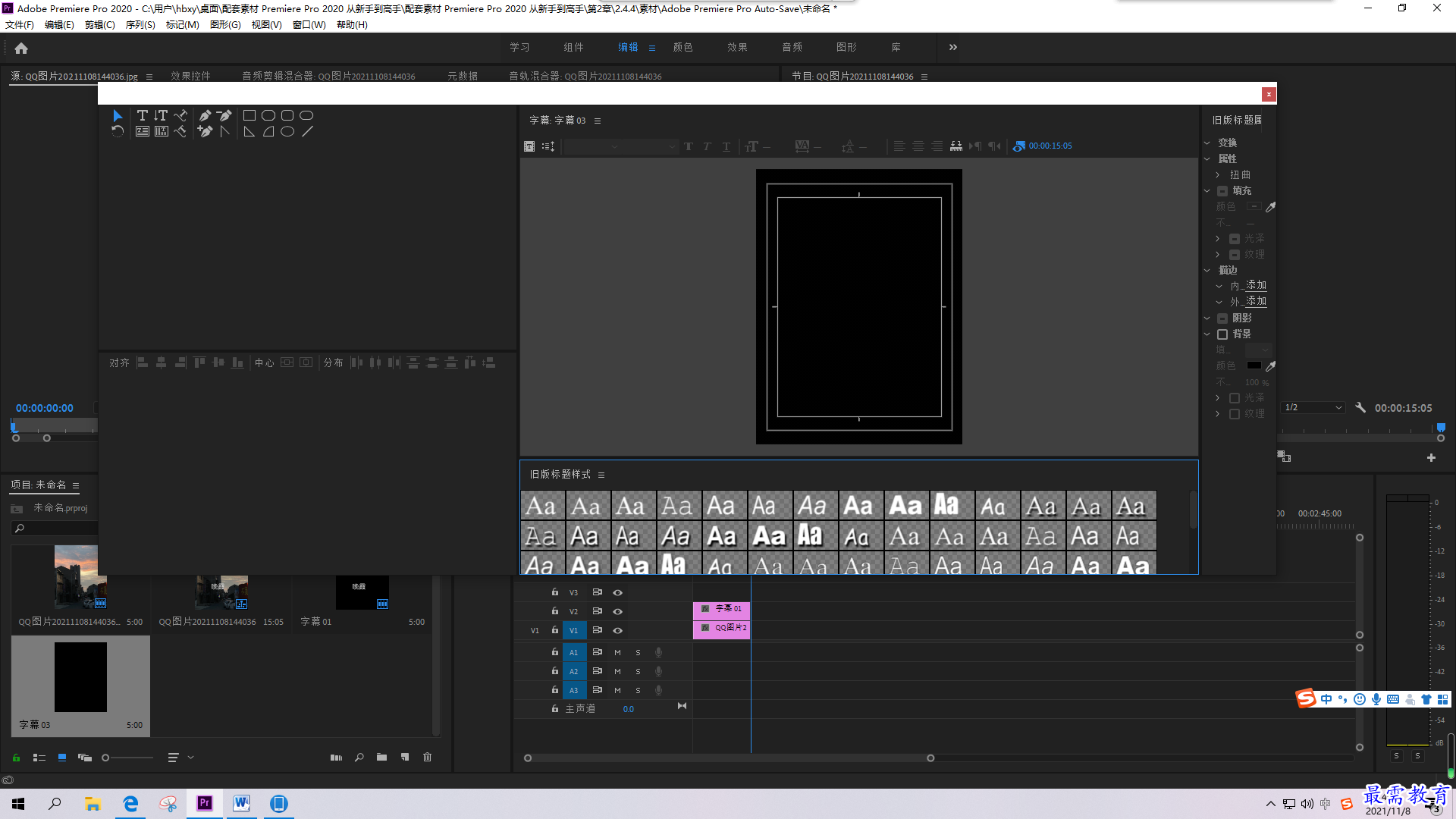
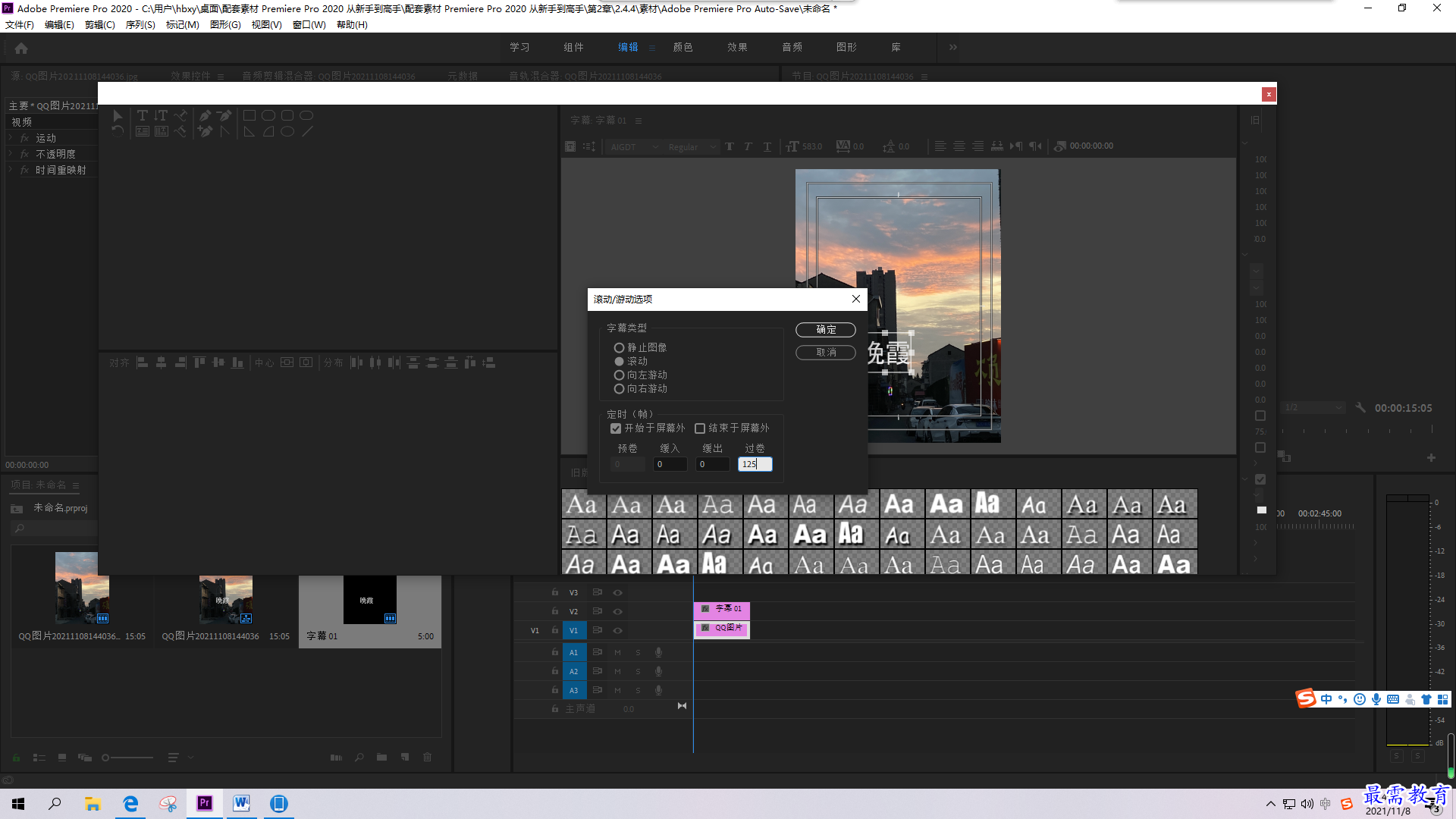
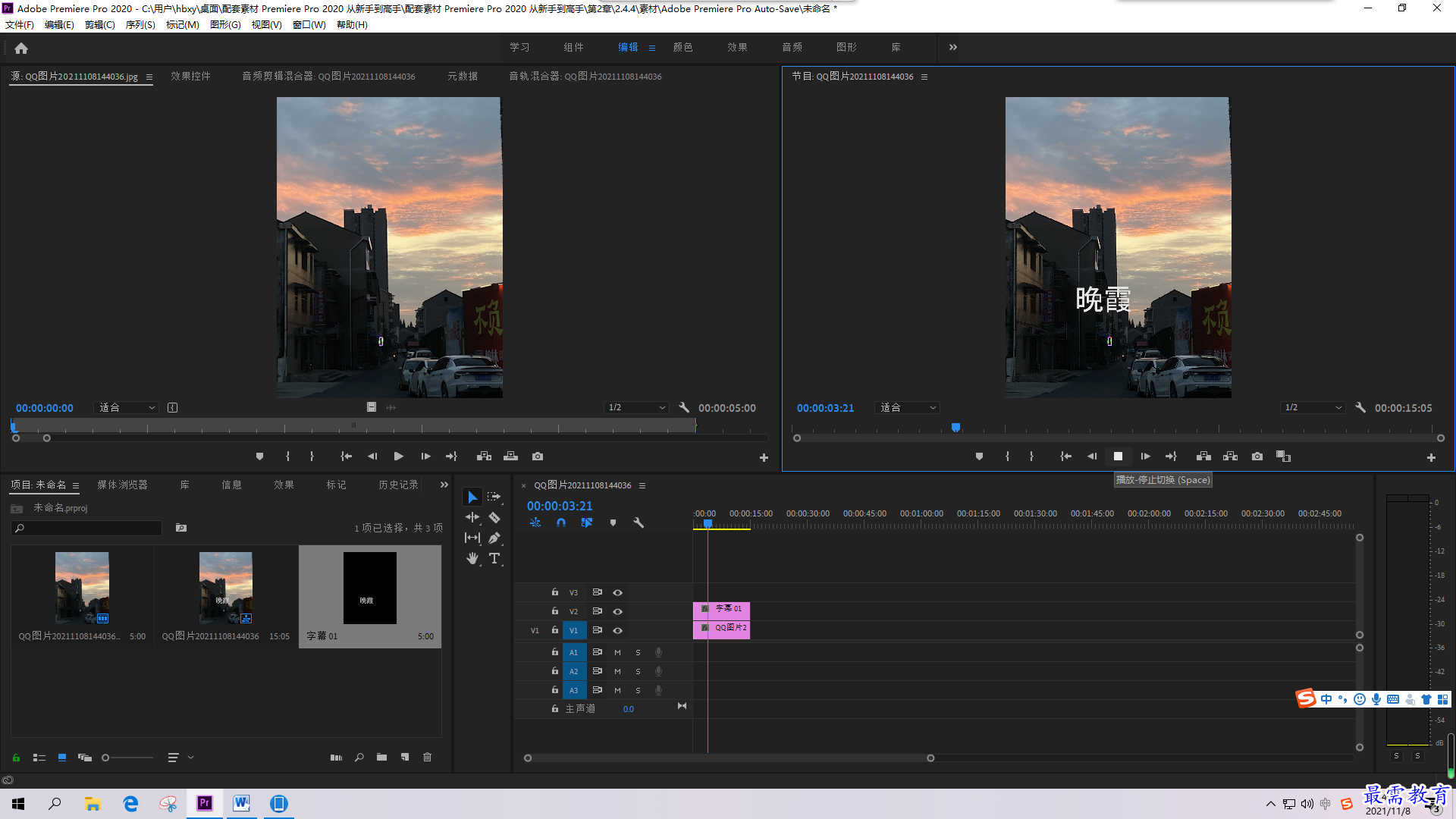




点击加载更多评论>>